
Volver a los estudios en septiembre es emocionante, pero saber que te espera un duro trabajo también puede resultar un poco intimidante. El mes del regreso a clase de T3 Latam pretende facilitarte un poco las cosas, con consejos prácticos y productos útiles que harán que la transición del verano a la escuela sea mucho más sencilla.
La mayoría de las mejores laptops ejecutan Windows 11, y sus dispositivos conforman también algunas de las mejores laptops para estudiantes. La llegada de Windows 11 fue un cambio bastante grande respecto a lo que había antes, el diseño se modernizó y Microsoft añadió muchas funciones nuevas y útiles. Para la productividad, la última versión ha avanzado a grandes pasos.
Hay 5 funciones de Windows 11 en particular que debes conocer para que te ayuden a hacer tu trabajo. Y si aún no utilizas la última versión del sistema operativo, ¿sabías que puedes conseguirla gratis? Si actualmente utilizas Windows 10, puedes obtener la actualización, solo tienes que ir a Windows Update en Configuración y, a continuación, a Actualización y seguridad.
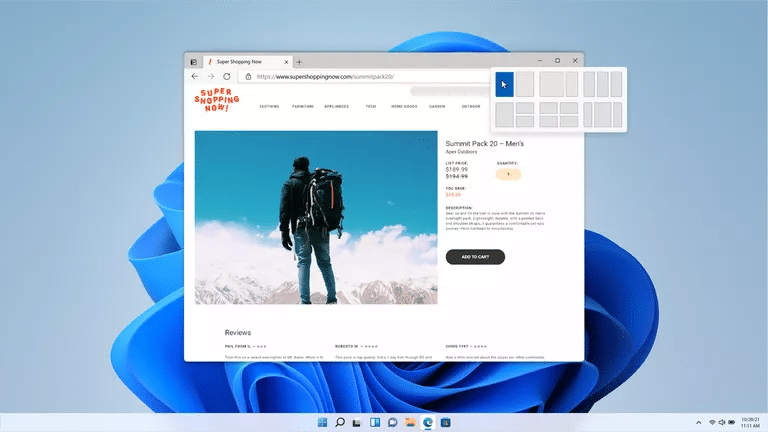
Snap Layouts es, sin lugar a dudas, la característica de productividad más útil de Windows 11. Te permite organizar tu pantalla de la manera más eficiente posible, lo que significa que puedes trabajar en varias ventanas abiertas a la vez sin tener que cambiar el tamaño de nada.
Para utilizarla solo tienes que arrastrar cualquier ventana a la parte superior de la pantalla, pasar el ratón por encima del botón de minimizar/maximizar o pulsar la tecla Windows y Z. Aparecerán unos cuantos preajustes diferentes, para que puedas elegir dónde colocar cada app y qué tamaño quieres que tenga cada una.
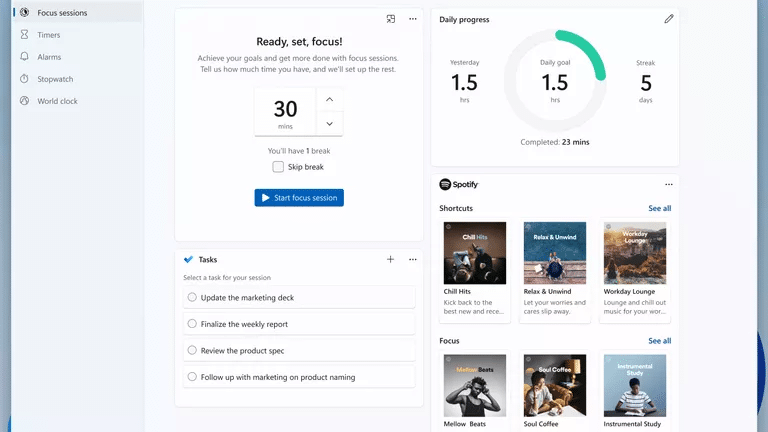
Si eres propenso a procrastinar, las Sesiones de Enfoque te cambiarán las reglas del juego. Forma parte de la nueva aplicación Alarmas y Relojes, y es tan popular que se ha convertido en la primera opción del menú.
Cuando inicies una Sesión de Enfoque, no recibirás alertas ni notificaciones de la aplicación durante un periodo de tiempo determinado, y podrás añadir tareas a tu lista de pendientes para completarlas en cada sesión. Tú eliges la duración de la sesión, e incluso puedes asignar descansos regulares. También tienes la opción de vincular tu cuenta de Spotify, que te mostrará tus listas de reproducción más recientes dentro de la aplicación, así como una selección de sonidos que te ayudarán a concentrarte.
Cada día podrás ver tu progreso en términos de cuántos minutos te concentraste, así como tu racha diaria.
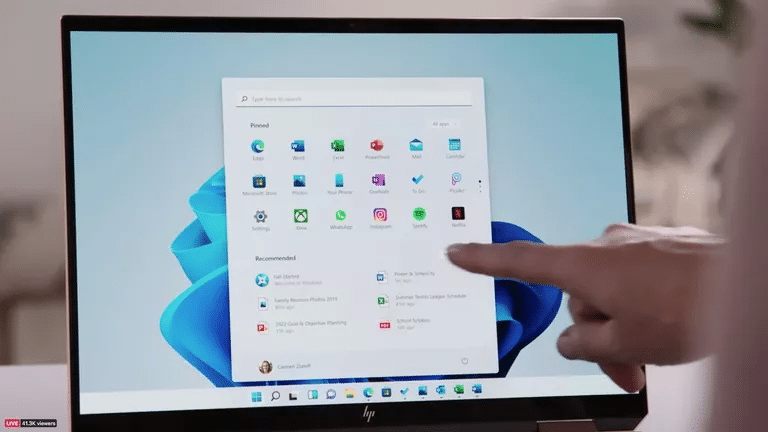
Para algunos tipos de trabajo, necesitarás acceder a archivos y notas desde otros dispositivos, como tu smartphone. Windows 11 cuenta con una sincronización entre dispositivos bastante eficaz para ayudarte a conseguirlo.
La aplicación Phone Link incluida te permite utilizar tu smartphone desde tu laptop. Es muy fácil de configurar y utilizar: basta con escanear un código QR para vincular los dos dispositivos y acceder a las fotos, archivos y mensajes del teléfono.
También podrás sincronizar tus portapapeles en todos tus dispositivos para pegar fácilmente el texto copiado de uno a otro, sin tener que escribirlo manualmente. Así, por ejemplo, podrías hacer una investigación en tu smartphone durante el trayecto al trabajo, y luego llegar a casa y copiar tus hallazgos directamente en un documento de Word en tu ordenador.
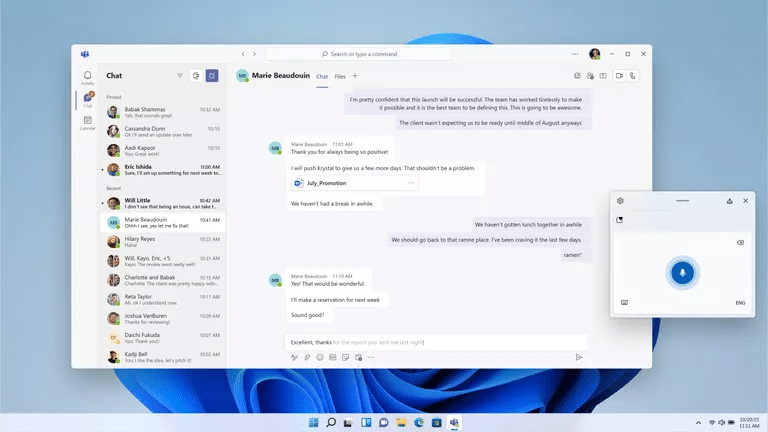
Por supuesto, esto no es para todo el mundo. Pero para algunas personas la escritura por voz es una forma rápida y sencilla de hacer el trabajo rápidamente sin preocuparse por la ortografía.
Para empezar, pulsa la tecla de Windows y H. Verás una pequeña ventana emergente en la parte inferior de la pantalla y, a continuación, toca el botón del micrófono para empezar a escribir. Es sorprendentemente preciso, pero debes volver atrás y volver a revisar el texto. También tendrás que vigilarlo para asegurarte de que sigue porque deja de escuchar cuando empiezas a editar.
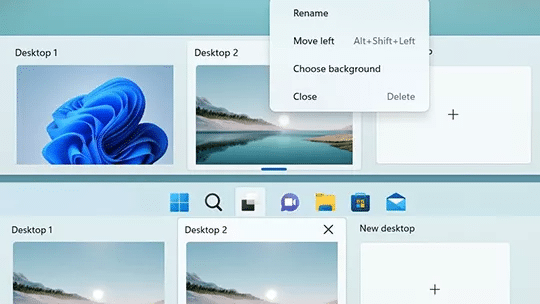
Inevitablemente querrás utilizar tu laptop para diferentes propósitos, como para tus estudios, para tus proyectos personales, para jugar o simplemente para navegar en general. Incluso es posible que utilices tu PC de forma diferente cuando estás en el campus que cuando estás en casa.
Windows 11 te permite crear un escritorio diferente para cada uno de ellos, ejecutando diferentes aplicaciones en cada uno, lo que limpia un poco las cosas y significa que no mezclarás tus cientos de ventanas abiertas de trabajo de curso con tus pestañas de compras en línea.
Para crear un nuevo escritorio, haz clic en el botón con dos cuadrados superpuestos de la barra de tareas, situado junto al cuadro de búsqueda. Puedes poner un nombre diferente a cada escritorio y desde aquí puedes ver lo que cada escritorio tiene abierto, además de cambiar entre ellos fácilmente.
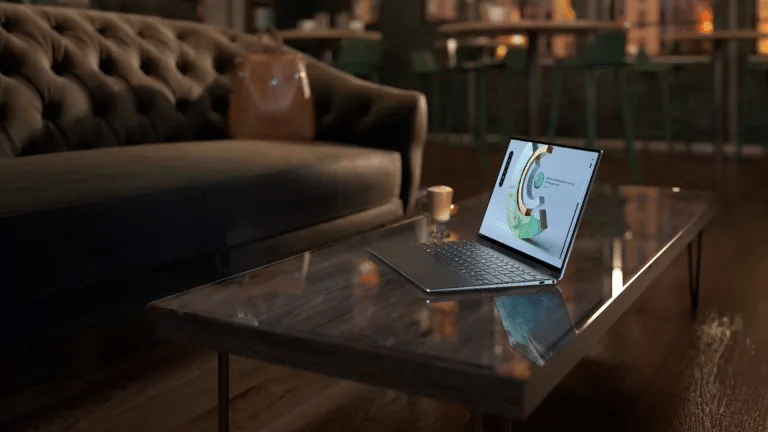
¿Necesitas un nueva laptop? Hemos reunido el trío de los mejores en nuestra opinión, para diferentes casos de uso, y también puedes ver sus precios en el widget de compra incrustado más abajo. ¿Cuál es el mejor para ti? Sigue leyendo…

LG Gram 16 (2022)
La mejor laptop con Windows para estudiantes es la LG Gram 16 (2022). Tiene una enorme pantalla de 16 pulgadas pero sigue siendo increíblemente ligera, lo que resulta perfecto para ir a clase durante el día y relajarse en casa viendo la tele por la noche.

Dell XPS 13 Plus
El mejor s laptops con Windows para estudiantes es el Dell XPS 13 Plus. Encaja en casi todas las casillas que querrías tener marcadas, incluyendo un hardware interno veloz, un impresionante diseño premium y una pantalla 4K súper nítida.
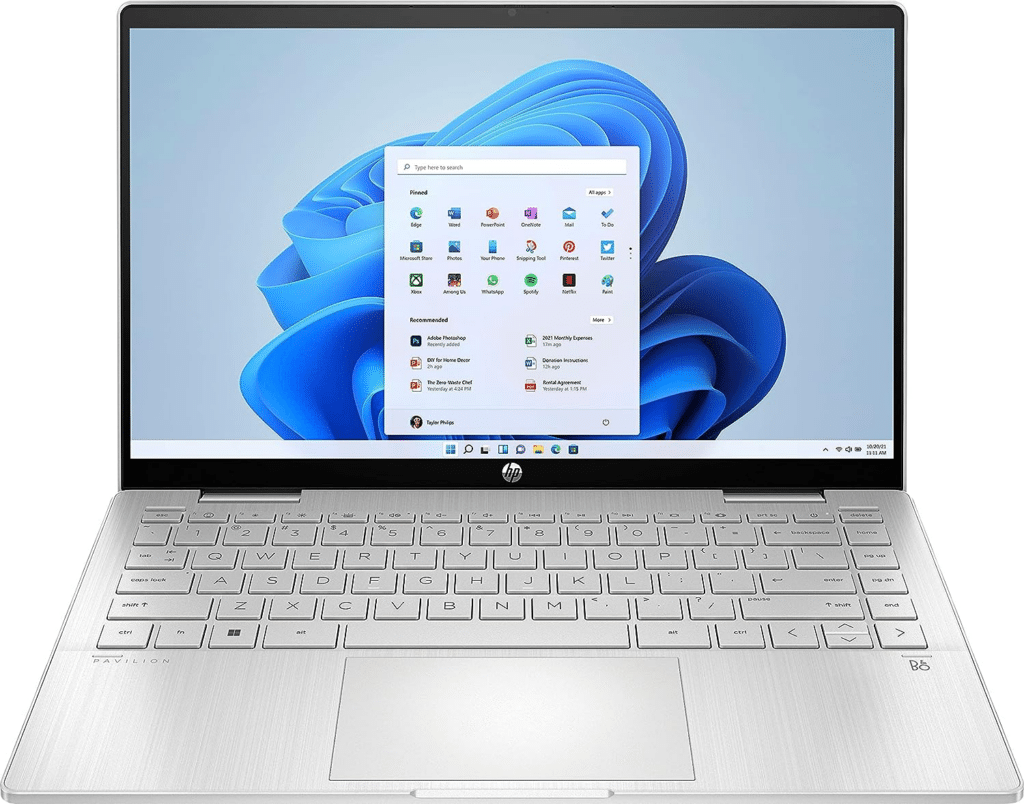
HP Pavilion 14
La laptops Windows más asequible para estudiantes es la HP Pavilion 14. Aunque puede que no sea lo suficientemente potente para tareas como la edición de fotos, es más que suficiente para casi todo lo demás. Si a eso le añadimos un diseño elegante, una buena pantalla y una construcción ligera, estamos ante un ganador.